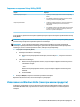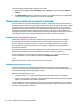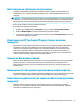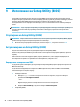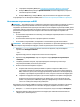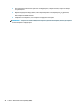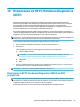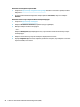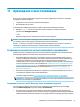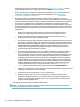User guide
Задаване на пароли в Setup Utility (BIOS)
Парола Функция
Администраторска парола
●
Трябва да се въвежда при всяко влизане в Setup Utility
(BIOS).
●
Ако забравите администраторската си парола, няма да
можете да влезете в Setup Utility (BIOS).
Парола при включване
●
Трябва да се въвежда всеки път, когато включвате или
рестартирате компютъра или когато излизате от
хибернация.
●
Ако забравите паролата при включване, няма да можете
да включите или рестартирате компютъра, както и да
излезете от режим на хибернация.
За да зададете, промените или изтриете администраторска парола или парола при включване в Setup
Utility (BIOS):
ВНИМАНИЕ: Бъдете изключително внимателни, когато правите промени в Setup Utility (BIOS). Дадена
грешка може да попречи на нормалната работа на компютъра.
ЗАБЕЛЕЖКА: За да стартирате Setup Utility, компютърът ви трябва да е в режим на преносим
компютър и трябва да използвате клавиатурата, прикачена към преносимия компютър. Екранната
клавиатура, която се показва в режим на таблет, няма достъп до Setup Utility.
1. Стартирайте Setup Utility (BIOS):
●
Компютри или таблети с клавиатури:
▲ Включете или рестартирайте компютъра, натиснете бързо esc, след което натиснете
f10.
●
Таблети без клавиатури:
1. Включете или рестартирайте таблета, след което бързо задръжте натиснат бутона за
намаляване на звука.
– или –
Включете или рестартирайте таблета, след което бързо задръжте натиснат бутона
Windows.
2. Натиснете f10.
2. Изберете Защита, след което изпълнете указанията на екрана.
Промените ще влязат в сила, когато компютърът се рестартира.
Използване на Windows Hello (само при някои продукти)
За продукти, оборудвани с четец на пръстови отпечатъци или инфрачервен камера, можете да
използвате Windows Hello, за да влезете в системата, като плъзнете пръста си или погледнете в
камерата.
Използване на Windows Hello (само при някои продукти) 43